Способ 1: Сочетание клавиш
В Windows 11 реализована панель эмодзи, которая вызывается нажатием на определенные клавиши. Причем вставлять картинки можно в любое место, начиная от текстовых редакторов и заканчивая названиями папок и запросов в поисковых строках в интернете.
Чтобы открыть эмодзи в Windows 11, достаточно просто одновременно нажать на клавиши «Win + Ю». Как правило, на клавише с буквой «Ю» есть также точка и угловая скобка – использование символов зависит от раскладки клавиатуры, но при вызове панели смайлов не имеет значения, какая из них активна.
После нажатия на клавиши в нижнем правом углу появится панель с эмодзи, гифками, каоэмодзи и специальными символами. Нажмите на вкладку в виде смайлика и вы увидите все доступные варианты эмодзи — все они привычно разделены на категории.
Навигация в панели дополнительных изображений осуществляется также и с помощью клавиш со стрелками.
Поставьте курсор в документе или любом другом текстовом поле, затем вызовите панель с эмодзи и выберите с помощью курсора или клавиш нужный вариант.
Окно со смайлами можно перемещать в любое место на экране, потянув его за верхнюю часть – после этого оно будет автоматически появляться в выбранной области.
Способ 2: Сенсорная клавиатура
Если способ выше не подходит, то можете использовать сенсорную клавиатуру, откуда также вызывается панель с эмодзи. Как правило, запуск виртуальной раскладки происходит через трей, но если соответствующего значка нет, то лучше сначала включить его отображение.
- Кликните правой кнопкой мыши по нижней панели и из появившегося меню выберите пункт «Параметры панели задач».
- Разверните в центральной части окна раздел «Значки панели задач», затем из выпадающего меню, которое доступно в блоке «Сенсорная клавиатура» выберите пункт «Всегда».
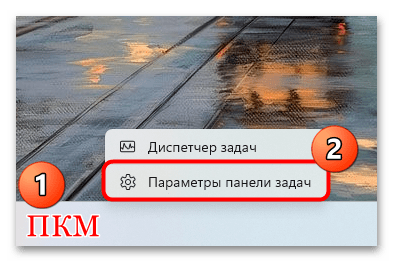
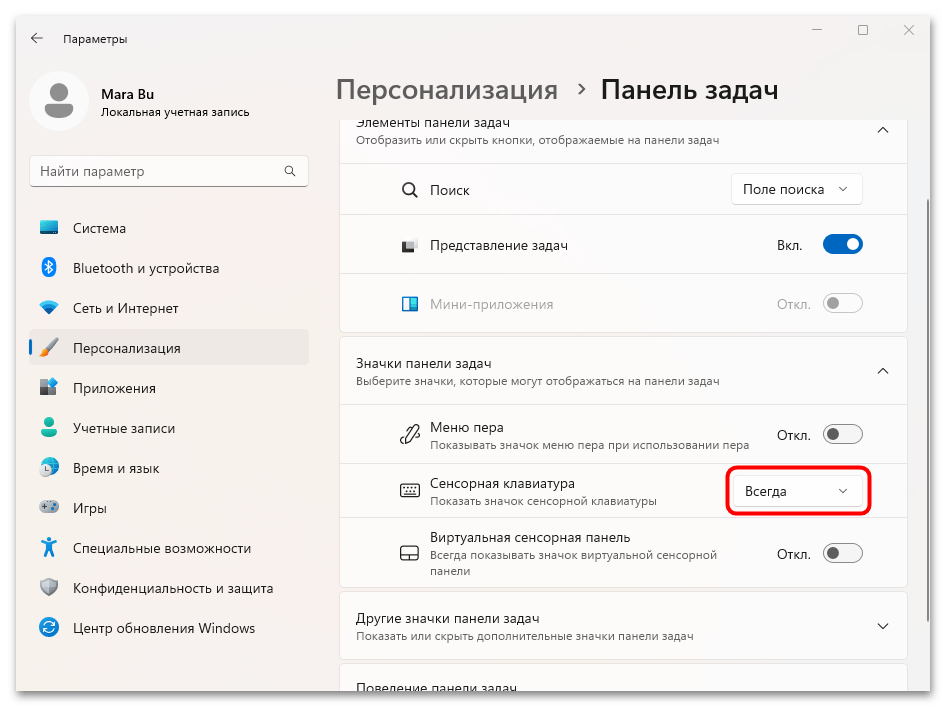
Значок клавиатуры появится в трее – в правой части панели задач. Нажмите на него, а в отобразившейся раскладке кликните по значку в виде квадрата и сердечка над клавишами. После этого появится панель с эмодзи, которые можно также добавлять в любой текст, названия папок (смайлы будут черно-белые) или запросы.
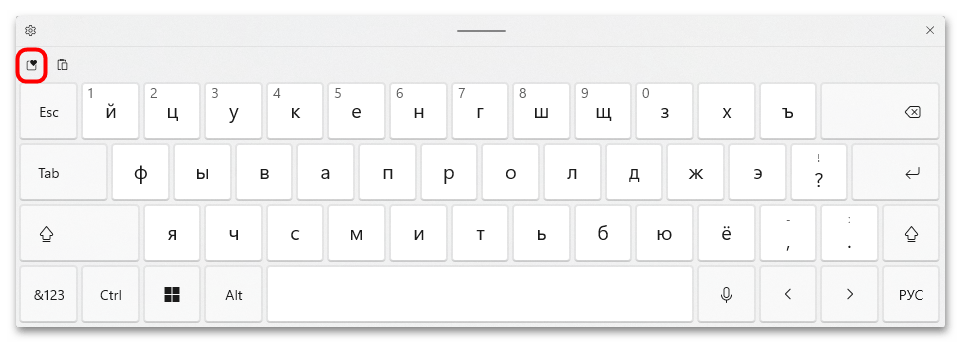
 Наша группа в TelegramПолезные советы и помощь
Наша группа в TelegramПолезные советы и помощь
 lumpics.ru
lumpics.ru
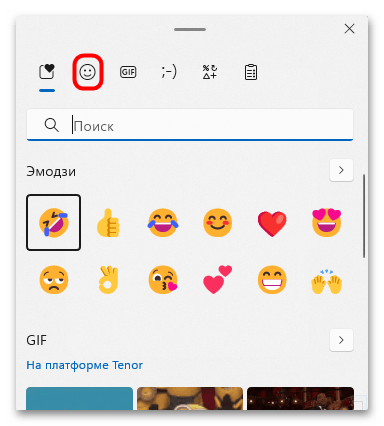
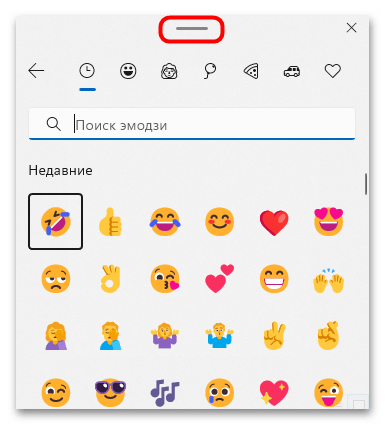
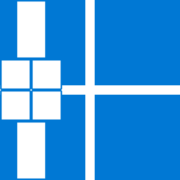
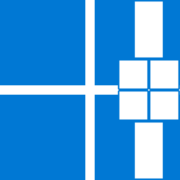
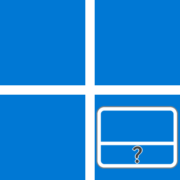
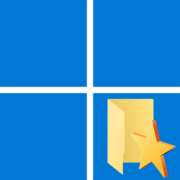
Задайте вопрос или оставьте свое мнение